索引作成後に書式を変更するには
索引を作成する、管理する
最終更新日時:2023/04/03 17:12:54
一旦作成された索引のスタイルだけを変更するには、索引フィールド内にカーソルを移動して[参考資料]タブを開き、[索引]グループの[索引の挿入]をクリックして[索引と目次]ダイアログボックスを表示し、スタイルの設定を変更します。
書式を変更する
-
索引フィールド内にカーソルを移動して[参考資料]タブの[索引]グループの[索引の挿入]をクリックします。
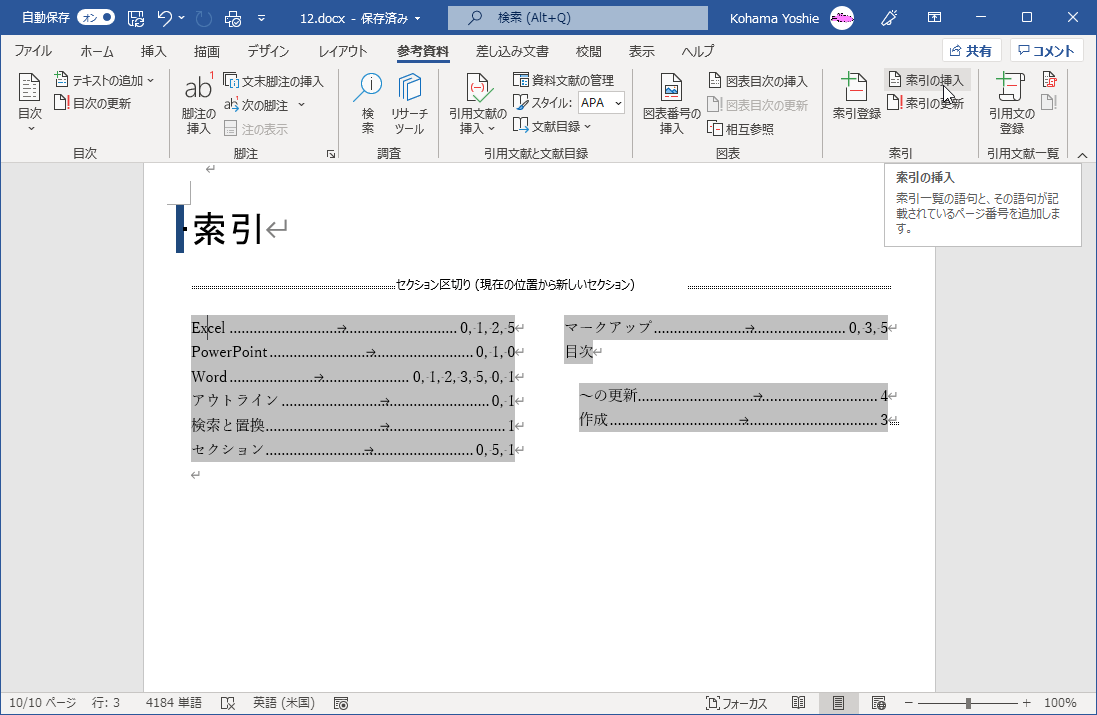
- 一覧から異なる書式を選択して[OK]ボタンをクリックします。
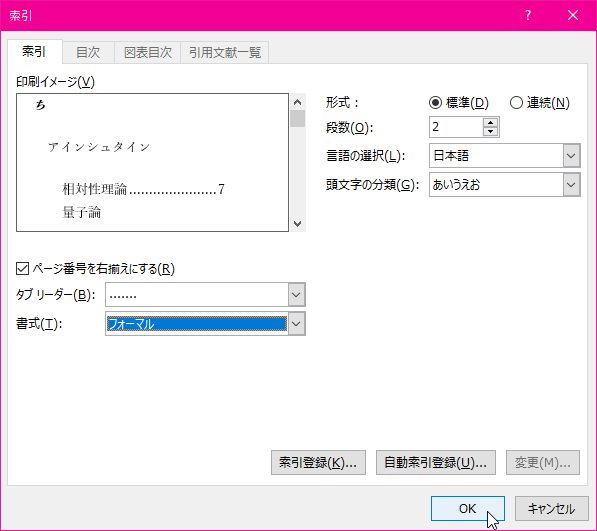
- 索引を新しい書式に置き換えるかのメッセージが表示されるので、[OK]ボタンをクリックします。
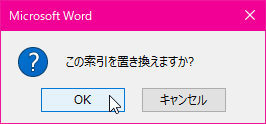
- 索引の書式が置き換わりました。
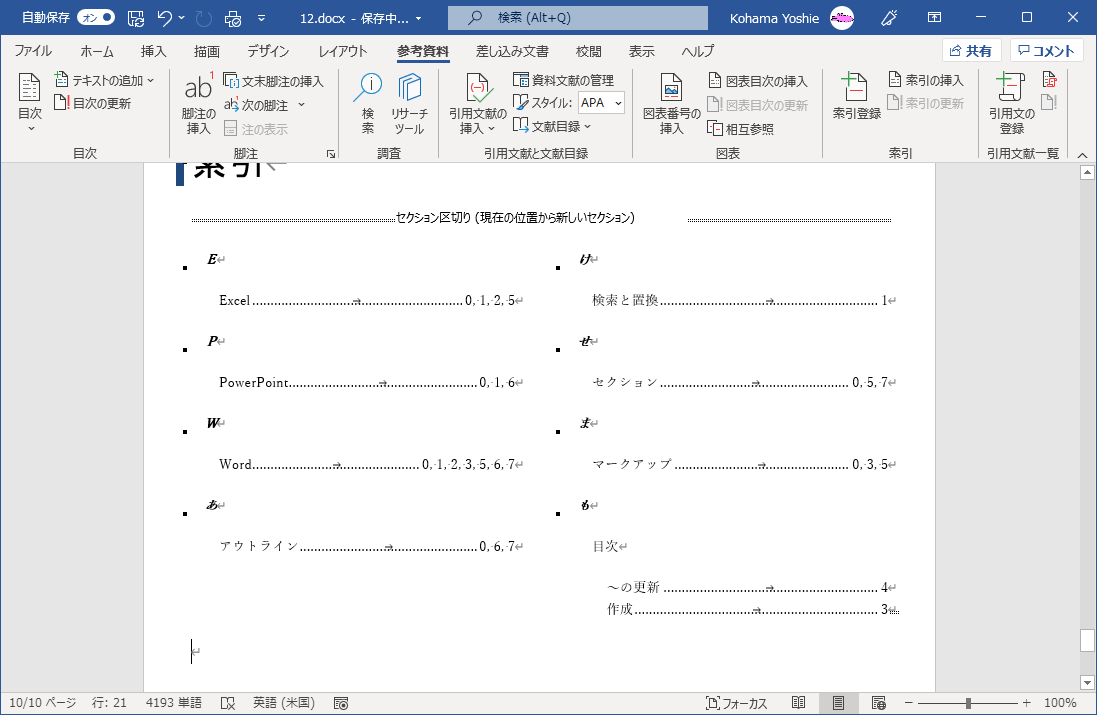
任意のスタイルをカスタマイズする
STEP 1 文字/段落スタイルの設定ダイアログボックスを表示
-
索引フィールド内にカーソルを移動して[参考資料]タブの[索引]グループの[索引の挿入]ボタンをクリックします。
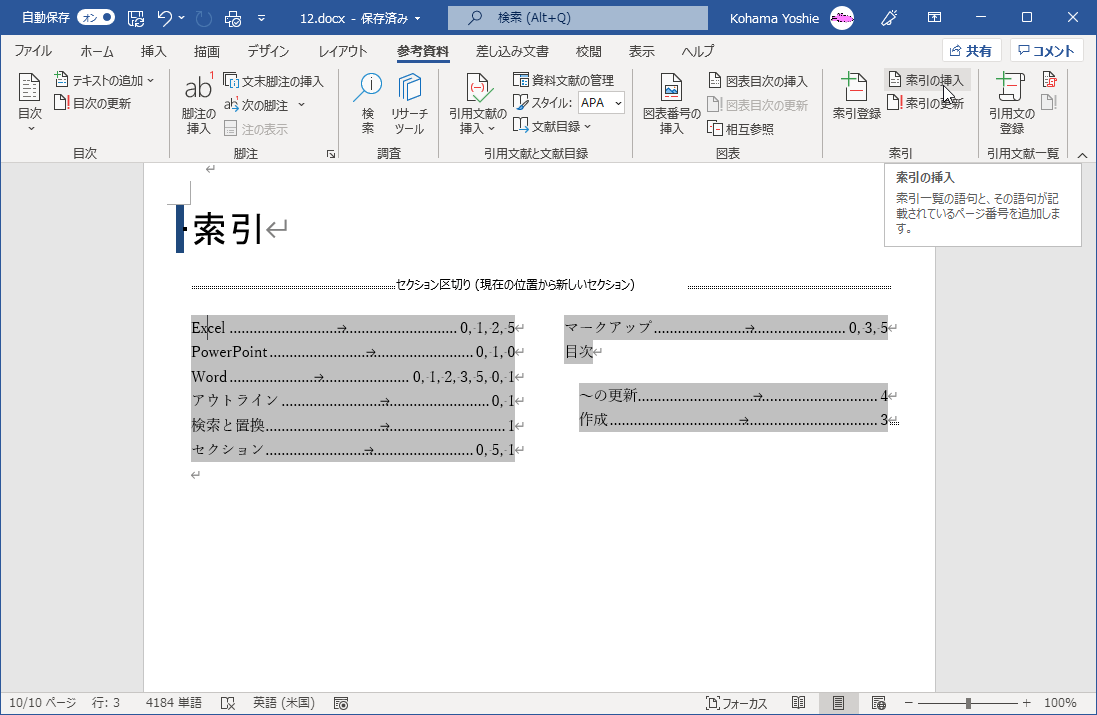
- 任意のスタイルを選択し、[変更]ボタンをクリックします。
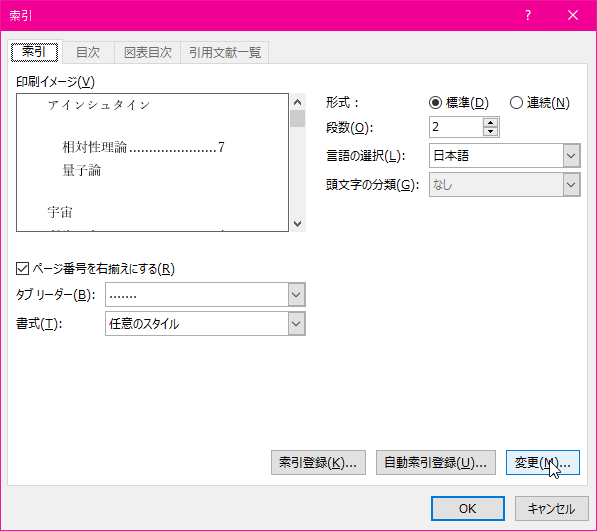
STEP 2 それぞれの索引レベルのスタイルを変更
-
[文字/段落スタイルの設定]ダイアログボックスで、変更したいスタイルを選択していきます。まず索引1を選択して[変更]ボタンをクリックします。
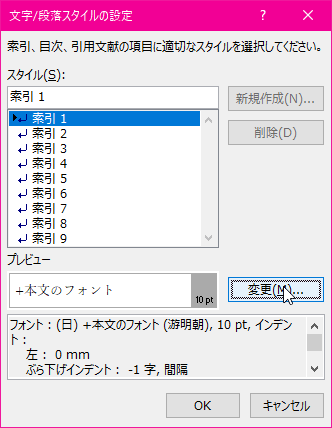
- フォントを変更していきます。
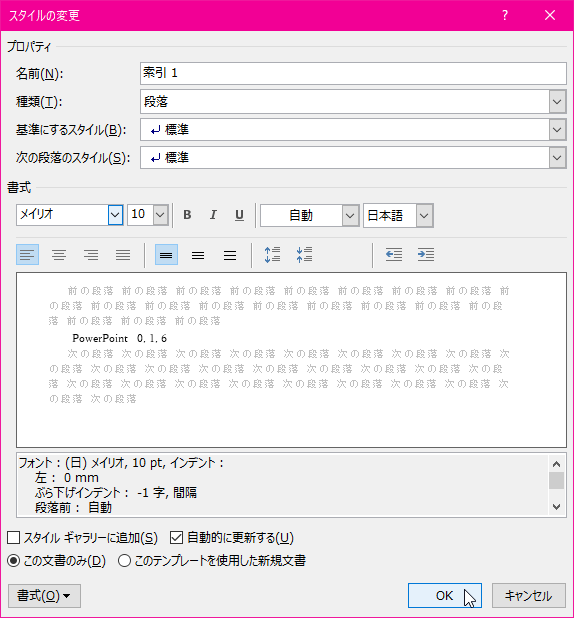
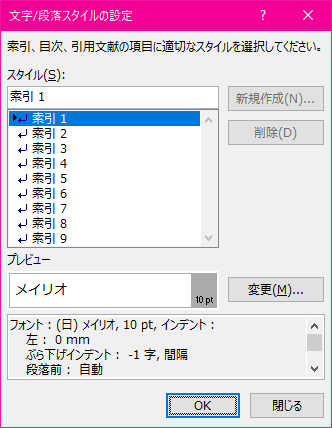
- 索引2のスタイルも変更して、[OK]ボタンをクリックします。
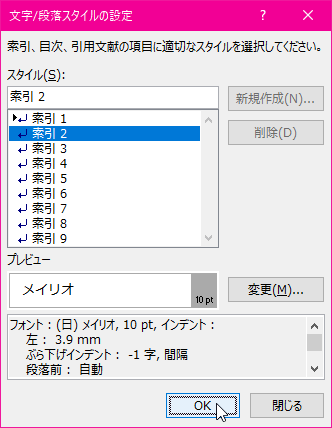
STEP 3 書式を反映させる
- [索引]ダイアログボックスの[OK]ボタンをクリックします。
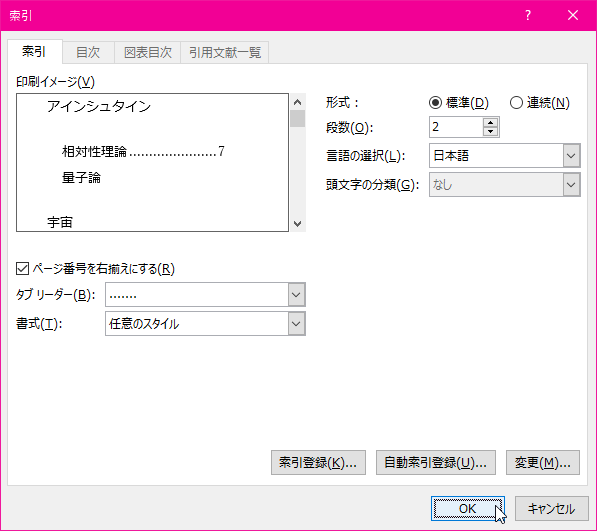
- 索引を置き換えるかのメッセージが表示されるので、[OK]ボタンをクリックします。
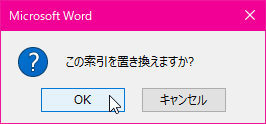
- 索引の書式が置き換わりました。
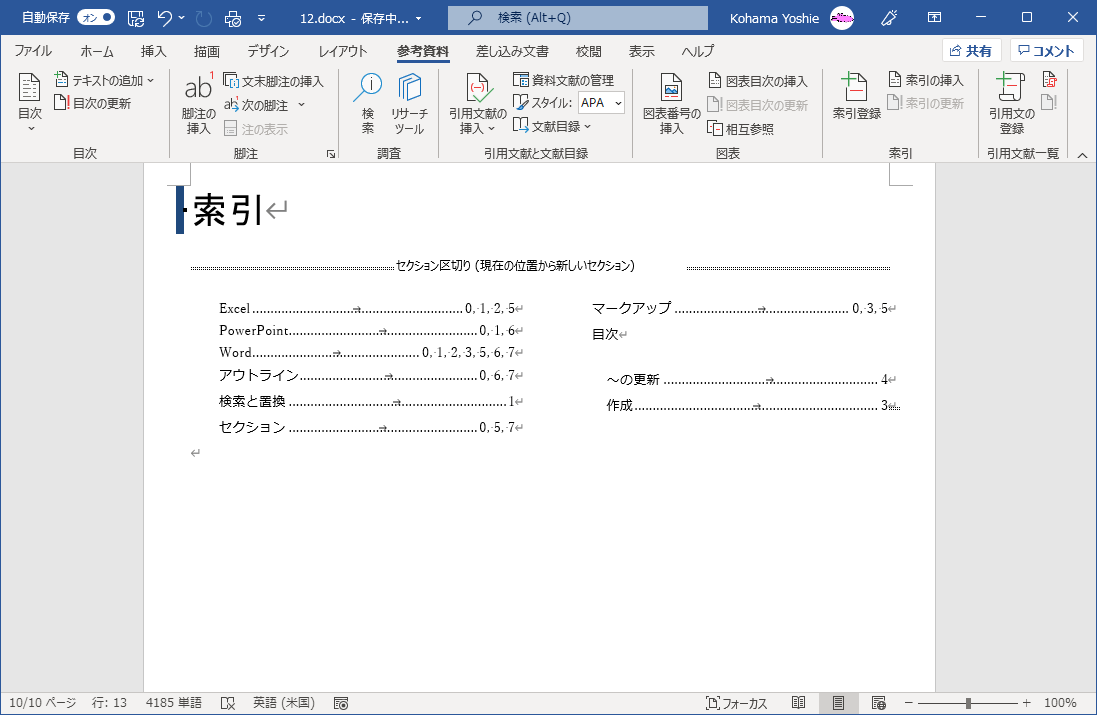
次のセクション
スポンサーリンク
INDEX
コメント
※技術的な質問はMicrosoftコミュニティで聞いてください!

